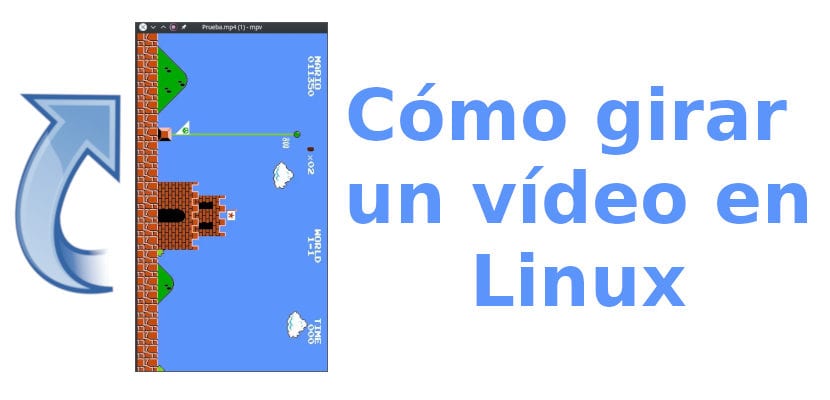
การบันทึกวิดีโอมีการเปลี่ยนแปลงมากในช่วงหลายปีที่ผ่านมา สองสามทศวรรษที่ผ่านมามีตัวเลือกน้อย: เราถือกล้อง "ขนาดใหญ่" ในตำแหน่งที่เป็นธรรมชาติที่สุดและนั่นคือทั้งหมดหรือเกือบทั้งหมด ปัญหานี้เกิดขึ้นตั้งแต่การเปิดตัวสมาร์ทโฟนกล้องซึ่งใคร ๆ ก็เข้าใจผิดและบันทึกในแนวตั้งว่าควรจะไปในแนวนอนหรือในทางกลับกัน แล้วเราจะทำอย่างไร? หมุนวิดีโอ หากต้องการดูอย่างถูกต้องบนคอมพิวเตอร์ทุกเครื่องอาจเป็นความคิดที่ดีที่สุด
Linux เป็นความเป็นไปได้ที่หลากหลายในตัวเองและด้วยเหตุนี้เราจึงมีตัวเลือกมากมายในการทำงานเดียวกัน ในโพสต์นี้เราจะสอนวิธีหมุนวิดีโอด้วย หนึ่งในโปรแกรมที่มีชื่อเสียงที่สุด และพวกเราเกือบทั้งหมดได้ติดตั้งบนคอมพิวเตอร์ของเรา ทำไม? เพราะฉันเชื่อว่าเป้าหมายของโพสต์นี้ไม่ใช่แค่ผู้ใช้ที่เชี่ยวชาญโปรแกรมเช่น Kdenlive หรือ OpenShot แต่เป็นผู้ใช้รุ่นใหม่ที่โปรแกรมที่สมบูรณ์กว่าเหล่านั้นต่อต้าน แม้ว่าจะมีการเพิ่มตัวเลือกที่สองด้วย ...
วิธีหมุนวิดีโอด้วย VLC
VLC เป็นโปรแกรมที่ยอดเยี่ยม ซึ่งจะดียิ่งขึ้นไปอีกเมื่อการมาของ VLC 4 ตอนนี้มันช่วยให้เราเห็นรูปแบบวิดีโอจำนวนมากและแปลงไฟล์ได้ ในการหมุนวิดีโอด้วย VLC ครั้งแรกเราจะต้องทำการเปลี่ยนแปลงบางอย่างในการตั้งค่าทั่วไป แต่พูดยากกว่าทำ การหมุนวิดีโอด้วยเครื่องเล่นนี้ทำได้โดยทำตามขั้นตอนต่อไปนี้:
- หากเราไม่ได้ติดตั้งเราจะติดตั้งเครื่องเล่น เราสามารถทำได้จากศูนย์ซอฟต์แวร์
- เมื่อติดตั้งแล้วเราจะเปิดวิดีโอด้วย VLC
- ต่อไปเราจะหมุนวิดีโอ สำหรับสิ่งนี้เราไปที่ "เครื่องมือ / เอฟเฟกต์และตัวกรอง" และในบรรทัดแท็บที่ด้านบนเราเลือก "เอฟเฟกต์วิดีโอ"
- ภายใน«เอฟเฟกต์วิดีโอ»เราทำเครื่องหมายที่ช่อง«แปลงร่าง»
- เราเลือกแนวที่ต้องการ วิดีโอที่ฉันเลือกว่าดีดังนั้นสำหรับตัวอย่างนี้ฉันจึงวางผิดในแนวตั้ง
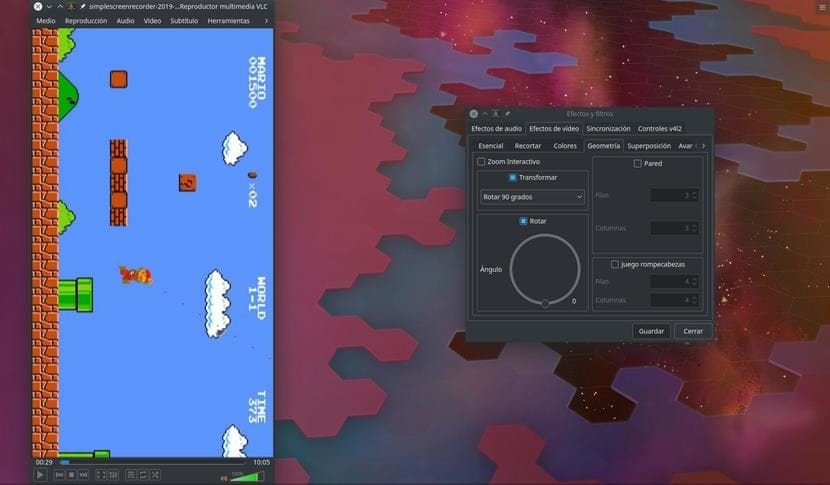
- เราคลิกที่«บันทึก»จากนั้นคลิกที่«ปิด»
- เราอาจคิดว่าเรามีเขาอยู่แล้ว แต่จะเป็นกรณีที่เราต้องการดูวิดีโอในรายการนี้พร้อมกับตำแหน่งใหม่ของเขาเท่านั้น VLC จะจำไว้ว่าเราได้หมุนวิดีโอและทุกครั้งที่เราปิดและเปิดใหม่อีกครั้งมันจะเป็นไปตามทิศทางของวิดีโอดังนั้นตอนนี้เราจะบันทึก ดังที่เราได้กล่าวไปแล้วในครั้งแรกเราต้องเปิดใช้งานตัวเลือกบางอย่างที่ปิดใช้งานโดยค่าเริ่มต้น สำหรับสิ่งนี้เราไปที่«เครื่องมือ / การตั้งค่า»และเราทำเครื่องหมายที่ช่อง "ทั้งหมด" เพื่อดูตัวเลือกขั้นสูง
- ต่อไปเราจะย้ายไปที่«วิดีโอ / ฟิลเตอร์»และเปิดใช้งานกล่อง«ตัวกรองการแปลงวิดีโอ»
- เราบันทึกการตั้งค่าโดยคลิก "บันทึก" ขั้นตอนที่ 7, 8 และ 9 จะไม่ต้องทำอีกต่อไป
- ตอนนี้เราไปที่«ปานกลาง / แปลง ... »
- ในหน้าต่างที่เปิดขึ้นเราเลือก«เพิ่ม»
- เราเลือกวิดีโอที่เราเพิ่งหมุน ก็เหมือนกับที่เราเปิดไว้ในขั้นตอนที่ 2 นั่นคือวิดีโอที่เราต้องการหมุนจากจุดเริ่มต้น
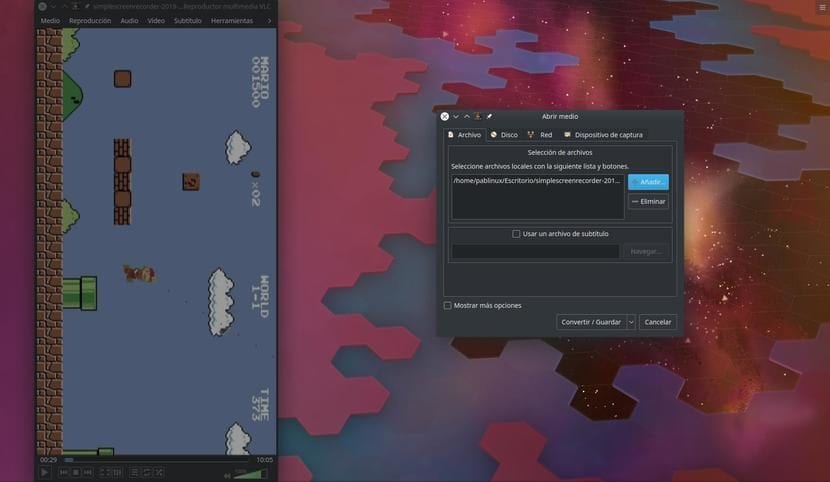
- จากนั้นเราคลิกที่«แปลง / บันทึก» สิ่งนี้จะนำเราไปสู่กระบวนการเข้ารหัสวิดีโอประเภทหนึ่ง
- ในหน้าต่างนี้เราจะเลือกวิธีที่เราต้องการบันทึกวิดีโอ นี่เป็นรสนิยมของผู้บริโภคอยู่แล้ว แต่ฉันจะเลือกหนึ่งในตัวเลือก MP4 ที่นำเสนอ
- เราปล่อยให้ช่อง "Convert" ทำเครื่องหมายไว้และตั้งชื่อ ในการดำเนินการนี้เราต้องคลิกที่«สำรวจ» เมื่อเราเลือกชื่อและเส้นทางที่จะบันทึกได้แล้วให้คลิกบันทึก
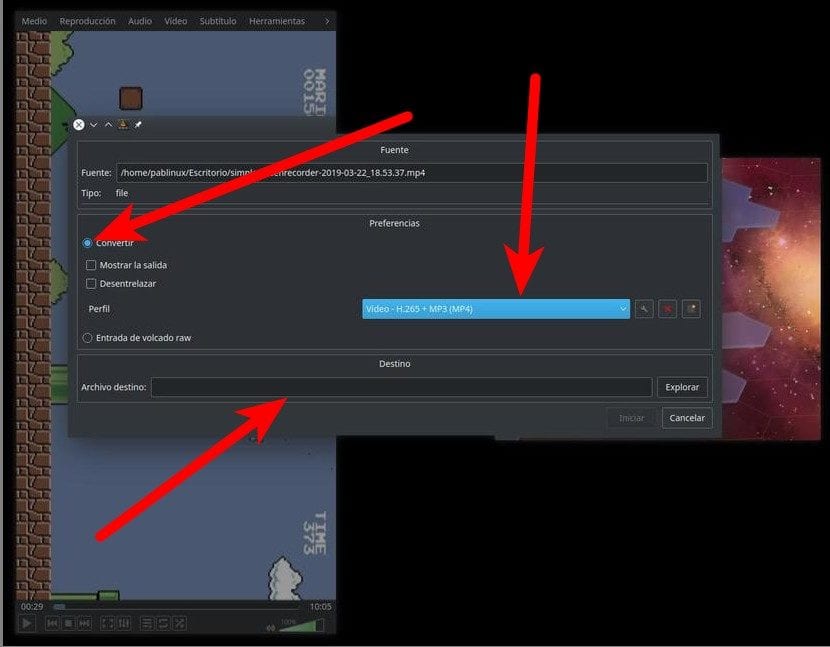
- ทุกอย่างยังไม่มี ตอนนี้เราจะคลิกที่ไอคอนเครื่องมือ
- ในแท็บ "ตัวแปลงสัญญาณวิดีโอ" เราทำเครื่องหมายที่ช่อง "วิดีโอ"
- ต่อไปเราไปที่แท็บ«ตัวกรอง»เลื่อนลงและทำเครื่องหมาย«ตัวกรองการแปลงวิดีโอ» ในขณะที่เขียนโพสต์นี้เป็นภาษาอังกฤษ
- เราคลิกที่บันทึก

- เรากลับไปที่หน้าต่างแปลงคลิก "เริ่ม" และรอให้การแปลงเกิดขึ้น แถบความคืบหน้าที่แสดงในขณะที่กำลังแปลงจะเหมือนกับว่าคุณกำลังเล่นวิดีโอโดยมีข้อแตกต่างที่วิดีโอนั้นจะแสดงเฉพาะไอคอนนิ่งเท่านั้น
- สุดท้ายเราปิดหน้าต่าง โปรดระวังว่าหากเราให้มันทำซ้ำการเปลี่ยนใจเลื่อมใสจะเริ่มขึ้นอีกครั้งแม้ว่าจะมีการแจ้งให้ทราบล่วงหน้าก็ตาม
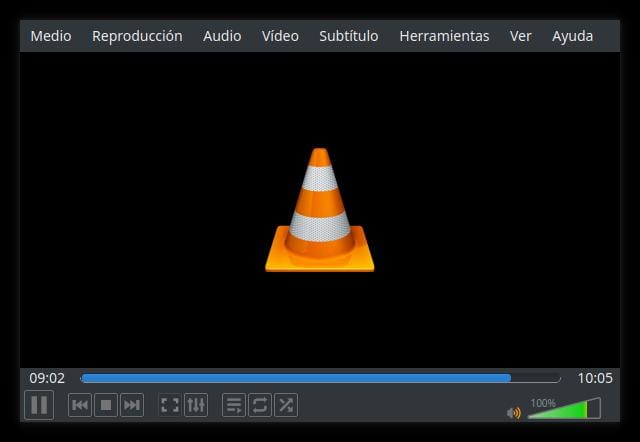
ตอนนี้คุณสามารถเปิดวิดีโอในโปรแกรมเล่นอื่นและตรวจสอบว่าไฟล์ การวางแนวมีการเปลี่ยนแปลงและได้รับการบันทึกแล้ว. สิ่งที่สนุกที่สุดคือ VLC ซึ่งเป็นโปรแกรมที่เราใช้สำหรับการแปลงในกรณีของฉันตัดสินใจที่จะไม่เคารพการวางแนวใหม่และพลิกคว่ำลง แต่ผู้เล่นคนอื่น ๆ ก็เล่นได้ดี
วิธีหมุนวิดีโอจาก Terminal
ถ้าคุณคิดว่าเราจะทิ้งไว้ที่นี่คุณคิดผิด วิธีที่ง่ายที่สุดในการหมุนวิดีโอด้วยโปรแกรมอินเทอร์เฟซผู้ใช้ควรจะเป็นด้วย Avidemuxแต่เป็นโปรแกรมเก่ามากที่สามารถให้ข้อผิดพลาดมากมาย วิธีที่สองที่ง่ายที่สุดสำหรับฉันคือใช้ VLC ซึ่งเป็นโปรแกรมที่ฉันติดตั้งบนคอมพิวเตอร์ทุกเครื่องตั้งแต่ฉันค้นพบมันเมื่อกว่าทศวรรษที่แล้ว แต่อาจยังมีบางอย่างที่ง่ายกว่านี้หากเราผ่านพ้นช่วงเวลาแห่งความคิดที่ต้องใช้ บรรทัดคำสั่งสิ่งที่นอกจากจะเรียบง่ายแล้วยังมีพลังมาก เราจะดำเนินการดังต่อไปนี้:
ในการหมุนตามเข็มนาฬิกาเราจะเขียน:
ffmpeg -i entrada.mov -vf "transpose=1" salida.mov
โดยที่ "input.mov" คืออินพุตวิดีโอและ "output.mov" คือวิดีโอเอาต์พุต (รวมถึงเส้นทาง) ระบบนี้เร็วกว่ามากโดยจะไม่เข้าใกล้นาทีในวิดีโอ 10 นาทีดังนั้นขอแนะนำให้จดจำคำสั่งนี้เพื่อหมุนวิดีโอด้วย ตัวเลือกที่มีในการหมุนวิดีโอโดยใช้ไฟล์ ffmpeg จากอาคารผู้โดยสารคือ:
- 0 = 90ºหมุนทวนเข็มนาฬิกาและแนวตั้ง (ค่าเริ่มต้น)
- 1 = 90ºตามเข็มนาฬิกา
- 2 = 90ºทวนเข็มนาฬิกา
- 3 = 90ºการหมุนตามเข็มนาฬิกาและแนวตั้ง
หากสิ่งที่เราต้องการคือการพลิกแนวนอนเราจะเขียนสิ่งต่อไปนี้:
ffmpeg -i entrada.avi -vf "hflip" salida.avi
โดยที่ "input.avi" สอดคล้องกับชื่อและนามสกุลของไฟล์ต้นฉบับและ "output.avi" ตรงกับชื่อและนามสกุลของไฟล์ที่แปลงแล้ว
คุณรู้วิธีหมุนวิดีโอใน Linux แล้วหรือยัง? คุณรู้วิธีที่ดีและเร็วกว่านี้หรือไม่? อย่าลังเลที่จะบอกเรา
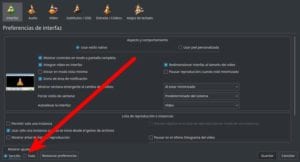
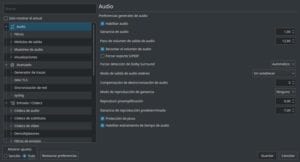
โพสต์ของคุณช่วยฉัน ขอบคุณมาก!